المعلمات التي يمكن استخدامها لقياس النص هي عدد الأحرف التي يتكون منها ، وعدد الكلمات التي يحتوي عليها ، وكذلك عدد الأسطر والفقرات والصفحات. لقياس كل هذه المعلمات ، من المنطقي للغاية استخدام الوظائف المضمنة في محرر النص الذي يتم فيه إنشاء النص وتحريره. يوفر معالج النصوص Microsoft Office Word هذه الإمكانية.
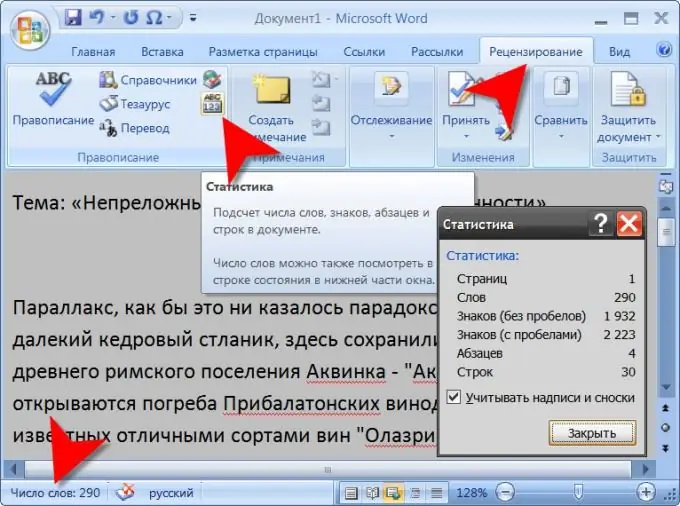
ضروري
معالج النصوص Microsoft Office Word
تعليمات
الخطوة 1
بمجرد أن تبدأ معالج النصوص الخاص بك ، قم بتحميل مستند يحتوي على النص الذي تهتم به. يمكن القيام بذلك عن طريق نسخ النص المطلوب في مكان ما ولصقه في مستند Word فارغ ، أو عن طريق فتح الملف من خلال مربع حوار يتم تشغيله بالضغط على اختصار لوحة المفاتيح Ctrl + O. يمكنك رؤية إحدى معلمات قياس النص فور التحميل - على الجانب الأيسر من شريط الحالة (هذا هو الشريط السفلي من نافذة المستند) ، سيتم وضع عدد الكلمات في النص.
الخطوة 2
انتقل إلى علامة التبويب التي تحمل الاسم "مراجعة" وفي مجموعة الأوامر "التدقيق الإملائي" ، انقر فوق الرمز الأخير في القائمة. عند تحريك مؤشر الماوس فوقه ، سيظهر النص التوضيحي "الإحصائيات..". نتيجة لذلك ، سيتم فتح نافذة صغيرة تحتوي على معلومات مفصلة حول النص - عدد الصفحات والكلمات والعلامات (سواء كانت بها مسافات أو بدونها) والفقرات والأسطر يمكنك هنا أيضًا إلغاء تحديد المربع "النظر في التسميات والحواشي السفلية" إذا كان النص يحتوي على هذه العناصر ، وتحتاج إلى إحصائيات دون أخذها في الاعتبار.
الخطوه 3
انقر بزر الماوس الأيسر على ملصق شريط الحالة الذي يحتوي على معلومات عدد الكلمات لعرض نفس نافذة الإحصائيات الموضحة في الخطوة السابقة - وهذه طريقة أسرع للوصول إليها.
الخطوة 4
قم بتمييز أي جملة أو فقرة أو أي جزء آخر إذا كنت بحاجة إلى قياس ليس النص بأكمله ، ولكن فقط جزء معين منه. بعد ذلك ، في شريط الحالة ، سيتم إضافة رقم آخر إلى العدد الإجمالي للكلمات في النص بأكمله من خلال كسر ، مشيرًا إلى نفس المؤشر للجزء الذي حددته. من خلال فتح نافذة الإحصائيات بإحدى الطرق الموضحة في الخطوات السابقة ، يمكنك معرفة المزيد من المعلومات التفصيلية حول جزء النص الذي حددته.






